Hướng dẫn chi tiết cách đổi tên thư mục User trên Windows 10
Thư mục User thường mang tên mặc định trùng với tên tài khoản đăng nhập. Bài viết này sẽ hướng dẫn bạn cách thay đổi tên thư mục User một cách dễ dàng và hiệu quả.

Bước 1: Để thay đổi tên thư mục User, bạn cần xác định SID của User đó. Đây là bước quan trọng để nhận diện chính xác thư mục cần đổi tên.
Bạn hãy mở MenuStart, sau đó nhập Command Prompt để khởi động CMD trên hệ thống.
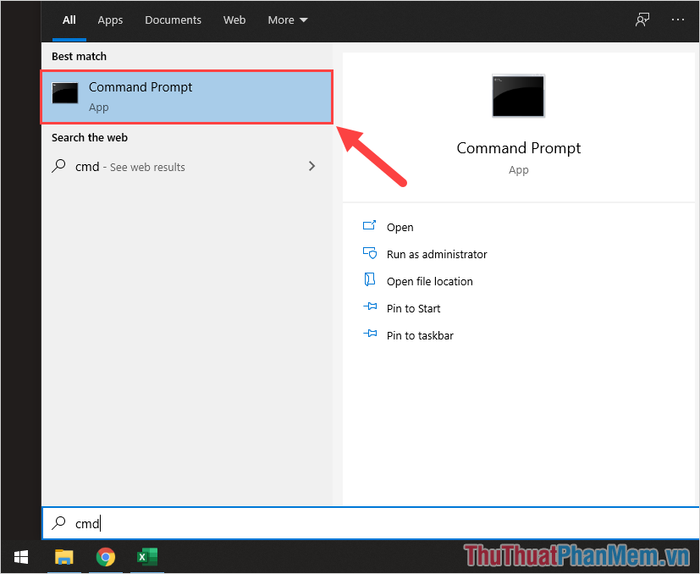
Bước 2: Khi cửa sổ CMD hiện ra, hãy nhập lệnh “wmic useraccount get name,SID” và nhấn Enter để hiển thị danh sách các User trên Windows 10.
Sau khi xem danh sách User, hãy giữ nguyên cửa sổ CMD và chuyển sang thực hiện bước tiếp theo.
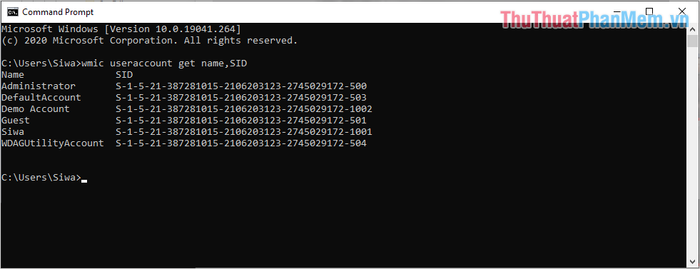
Bước 3: Tiếp theo, mở Menu Start và nhập Registry Editor để khởi chạy công cụ chỉnh sửa registry.
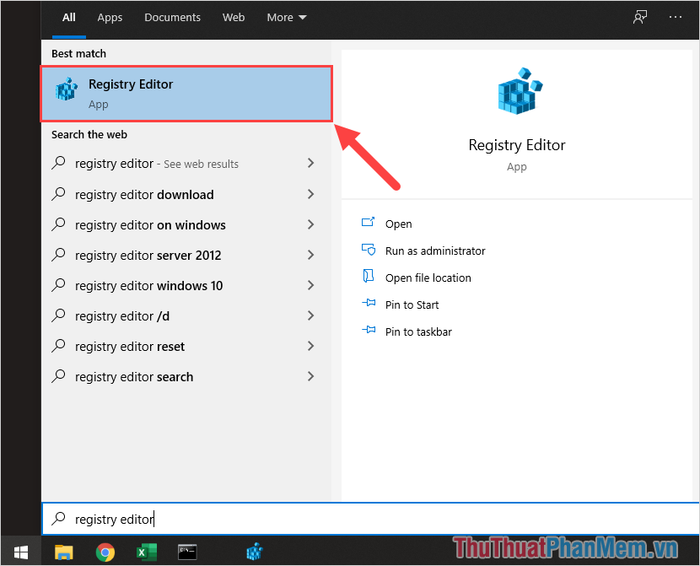
Bước 4: Khi cửa sổ Registry Editor xuất hiện, hãy đường dẫn được cung cấp và Dán vào thanh địa chỉ để truy cập nhanh.
| Computer\HKEY_LOCAL_MACHINE\SOFTWARE\Microsoft\Windows NT\CurrentVersion\ProfileList\ |
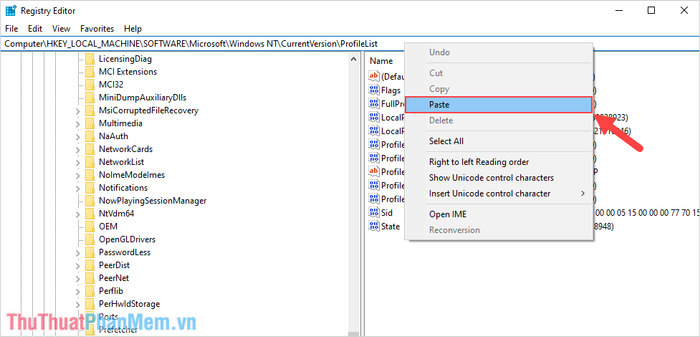
Bước 5: Trong cửa sổ Registry, bạn sẽ thấy nhiều mã số trong ProfileList. Nhiệm vụ của bạn là xác định chính xác mã số tương ứng với tài khoản User cần đổi tên.
Trong hướng dẫn này, Tripi sẽ minh họa cách đổi tên thư mục User cho tài khoản Demo.
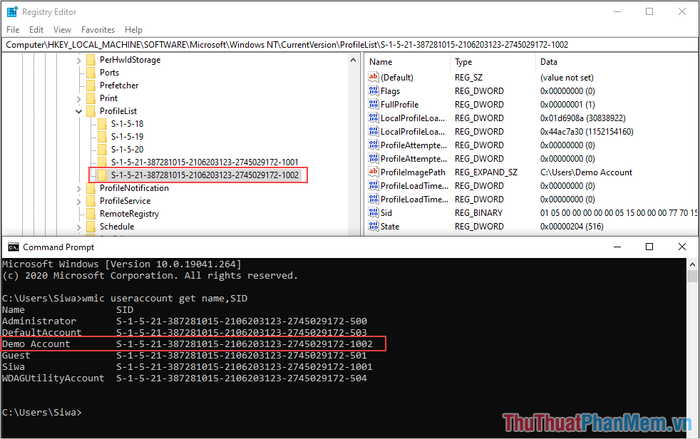
Bước 6: Sau khi xác định đúng thư mục User, hãy mở mục ProfileImagePath (1) và nhập tên mới cho thư mục User vào ô Value Data (2). Sau đó, nhấn OK (3) để lưu thay đổi.
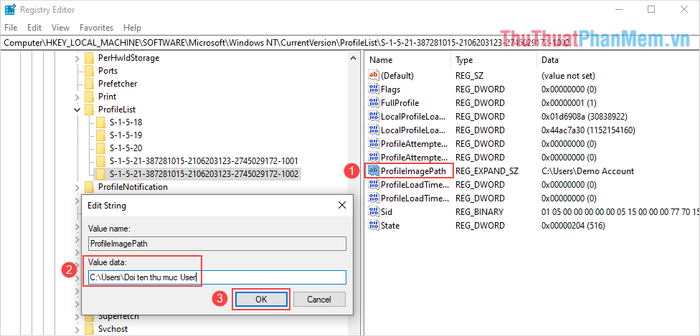
Bước 7: Sau khi hoàn tất việc đổi tên thư mục User trong Registry Editor, bạn cần đăng xuất khỏi tài khoản và thực hiện thêm một số thao tác.
Để đăng xuất, hãy mở MenuStart -> Account -> Sign out.
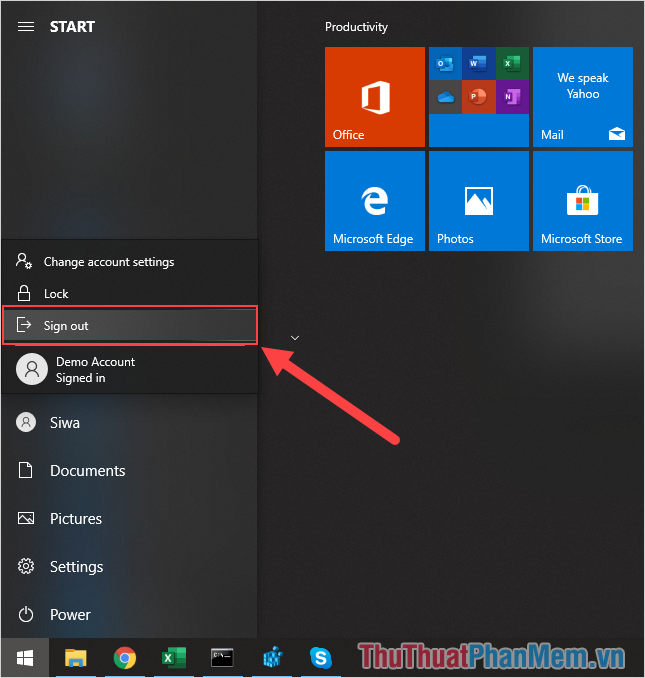
Bước 8: Một cửa sổ thông báo sẽ hiện ra, bạn chỉ cần chọn Dismiss để tiếp tục.
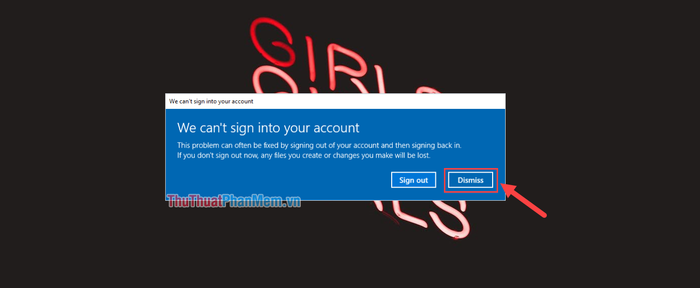
Bước 9: Bước cuối cùng là truy cập vào thư mục User trên Windows 10, sau đó Click chuột phải -> Rename để đổi tên thư mục theo ý muốn.
Lưu ý: Bạn cần đảm bảo tên mới khớp với tên đã nhập trong mục Value Data (Bước 6), nếu không hệ thống sẽ báo lỗi và yêu cầu thực hiện lại.
Sau khi đổi tên thành công, hãy đăng xuất khỏi tài khoản như Bước 7 và đăng nhập lại để hoàn tất quá trình.
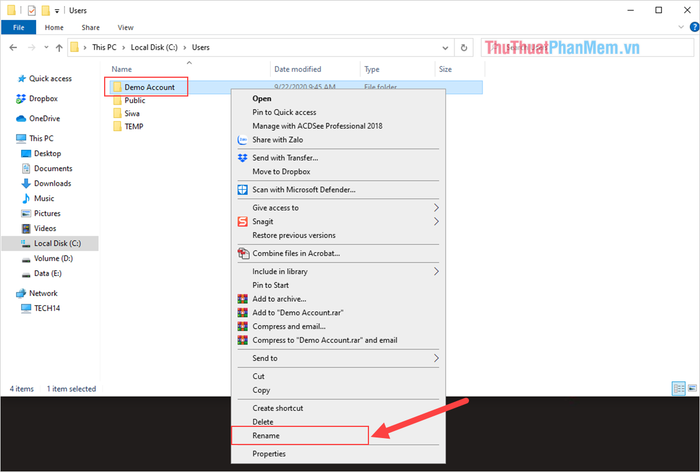
Trong bài viết này, Tripi đã chia sẻ cách đổi tên thư mục User trên Windows 10 một cách nhanh chóng và hiệu quả, đảm bảo không gặp lỗi. Chúc bạn thực hiện thành công và có một ngày tràn đầy năng lượng!
Có thể bạn quan tâm

9 phòng tập yoga uy tín nhất tại quận 6, TP.HCM

Top 10 quán sữa tươi trân châu đường đen ngon nhất tại Nam Định

Top 6 quán bún bò Huế ngon trứ danh tại quận 6 khiến bạn khó lòng cưỡng lại

Top 5 Tiệm Cắt Tóc Nam Đẹp và Chất Lượng Tại Quận 2, TP.HCM

Top 10 công dụng làm đẹp tuyệt vời của Vaseline cho phái đẹp


